Een vCard is een elektronisch visitekaartje. Het is een bestand dat uw contactgegevens bevat en kan worden gedeeld met anderen. Er zijn veel vCard-makers, maar ze zijn niet allemaal gratis. Hier is een lijst met de beste gratis vCard-creatorsoftware en online tools voor uw pc. 1. Google Contacten Google Contacten is een gratis vCard-maker die bij uw Google-account wordt geleverd. Het is gemakkelijk te gebruiken en u kunt uw contactgegevens exporteren naar een vCard-bestand. 2. Vooruitzichten Outlook heeft ook een ingebouwde vCard-maker. U kunt uw Outlook-contacten exporteren naar een vCard-bestand. 3. VCF naar CSV-converter VCF naar CSV Converter is een gratis online tool die uw vCard-bestanden naar CSV-formaat kan converteren. 4. CardDAV-Sync CardDAV-Sync is een gratis synchronisatietool die uw vCard-bestanden kan synchroniseren met uw Google Contacten of iCloud. 5. iPhone-contacten naar vCard iPhone-contacten naar vCard is een gratis online tool waarmee u uw iPhone-contacten naar vCard-indeling kunt exporteren.
Hier is een lijst met de beste gratis Software voor het maken van vCards en online tools . visitekaartje of Virtueel contactbestand (VCF) is een standaard contactbestandsformaat voor het uitwisselen van contactgegevens. Een VCF-bestand kan informatie bevatten zoals naam, website, e-mail, telefoon, adres, werkprofiel, logoafbeelding, foto, links naar sociale media en meer.
Als u nu een VCF- of vCard-bestand wilt maken, heeft u een speciale applicatie nodig die hiervoor is ontworpen. In dit bericht geven we je een lijst met verschillende gratis programma's en online tools waarmee je vCard-bestanden kunt maken. Ze zijn heel gemakkelijk te gebruiken en vereisen verschillende stappen om een VCF-bestand te maken.
Beste gratis vCard Creator-software en online tools
Hier is een lijst met de beste gratis vCard-software en online tools:
- Contacten
- Bewerker voor visitekaartjes
- generator voor visitekaartjes
- maker van visitekaartjes
- slim visitekaartje
- VERBODEN
1] Contacten

Contacts is gratis software voor het maken van vCards waarmee u VCF-contactbestanden kunt maken. Hiermee kunt u vCard-bestanden maken in versie 3.0-indeling. U kunt ook bestaande vCard-bestanden importeren en dienovereenkomstig bewerken. Het is zeer licht van gewicht en gemakkelijk te gebruiken.
Hoe maak ik VCF-bestanden met behulp van Contacten?
Om het te gebruiken, hoeft u het alleen maar te downloaden en op uw computer te installeren en vervolgens de applicatie te starten. U kunt verschillende contactinformatievelden bekijken in de hoofdinterface. Begin gewoon met het invullen van de gegevens van het contact dat u wilt maken, zoals volledige naam, e-mailadres, telefoonnummers, adres, stad, staat, land, postcode, verjaardag, enz. Daarna kunt u op 'Toevoegen' klikken knop om een contactpersoon aan te maken en toe te voegen aan de lijst.
Op dezelfde manier kunt u meerdere contacten maken en deze worden toegevoegd aan het paneel aan de linkerkant. U kunt het VCF-bestand vervolgens opslaan door op het pictogram te klikken Bestand > Alles exporteren keuze.
Download het van sourceforge.net .
Lezen: Sla uw gescande visitekaartje op als een virtueel contactbestand met behulp van Office Lens.
2] Editor voor visitekaartjes
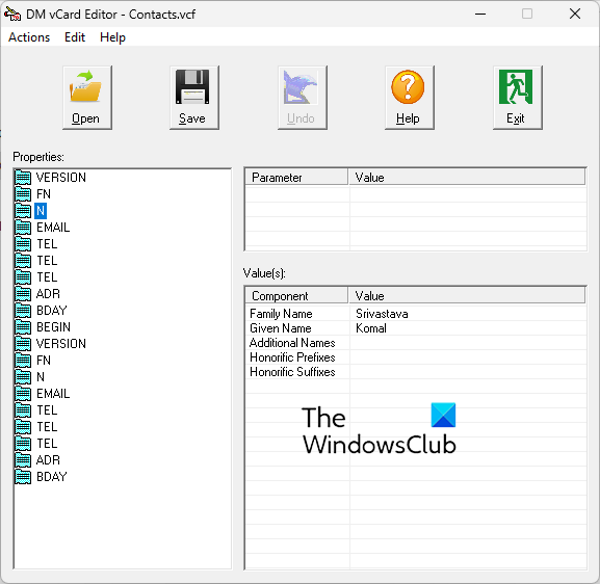
Zoals je uit de naam al kunt raden, is vCard Editor gratis software waarmee je VCF-bestanden op een Windows-pc kunt bewerken. Dit is een draagbare applicatie die u onderweg kunt downloaden en uitvoeren. U kunt vervolgens op de knop 'Openen' klikken en het originele VCF-bestand importeren. U kunt dan op het veld klikken en de waarde bekijken en bewerken om aan uw behoeften te voldoen. Klik daarna op de knop 'Opslaan' om de wijzigingen in het geopende VCF-bestand op te slaan.
U kunt ook extra eigenschapsvelden aan het vCard-bestand toevoegen. Klik hiervoor met de rechtermuisknop op de eigenschapsnaam in de kolom Eigenschappen. Selecteer daarna de nieuwe eigenschap die u aan de groep wilt toevoegen.
converteer psd naar jpg zonder photoshop
Het is eenvoudige draagbare vCard-bewerkingssoftware. Je kan het krijgen Hier .
Zien: Hoe importeer ik Apple-contacten naar een Windows-pc?
3] Generator voor visitekaartjes
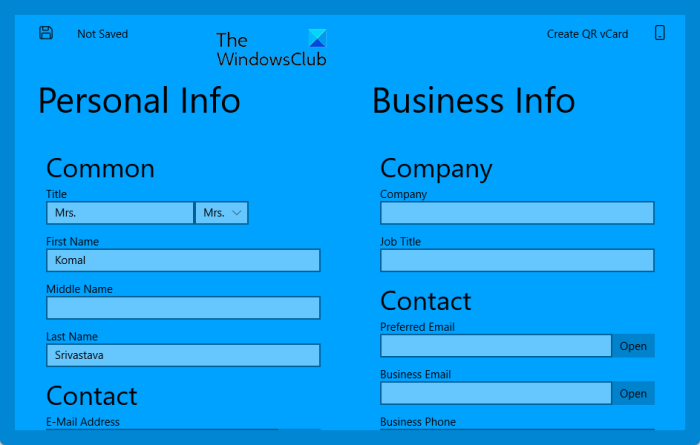
Business Card Generator is een gratis app voor het maken van visitekaartjes voor Windows 11/10. Hiermee kunt u in een paar stappen contactbestanden maken. U kunt het vanuit de Microsoft Store installeren en vervolgens openen. Op het hoofdscherm ziet u alle contactvelden die u moet invullen. Voer gewoon informatie in zoals naam, bedrijf, telefoonbedrijf, naam, functietitel, faxnummer, mobiel telefoonnummer, adres, persoonlijke website, e-mailadres, enz. Wanneer u klaar bent met het invoeren van deze gegevens, klikt u op de knop 'Bestand opslaan' in de linkerbovenhoek. zijn grafische interface. U kunt een bestandsnaam invoeren en op de knop 'Opslaan' klikken om het VCF-bestand te exporteren.
Het goede is dat je er ook QR-visitekaartjes mee kunt maken. Deze app is beschikbaar op Microsoft Store . Dus installeren en genieten.
4] Visitekaartjesmaker
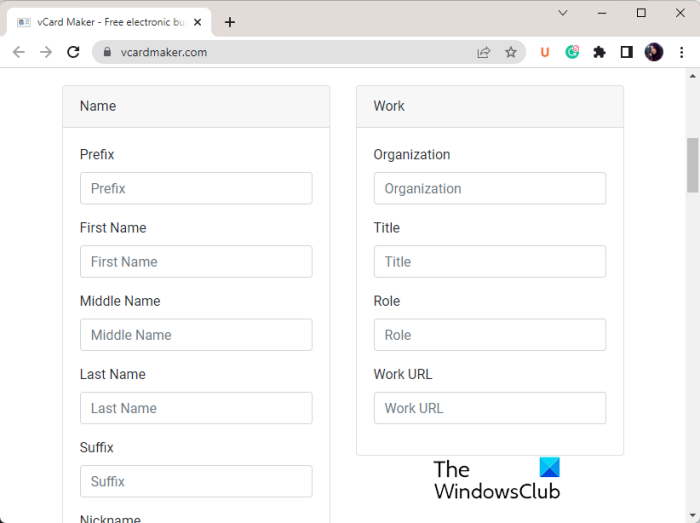
vCard Maker is een gratis online tool voor het maken van vCards. Hiermee kunt u snel en zonder enige moeite online VCF-contactbestanden maken.
Hoe VCF-bestanden online te maken met vCard Maker?
Open eerst zijn website in uw webbrowser en scrol een beetje naar beneden. U ziet verschillende lege contactvelden. Voer gewoon de contactgegevens in die u wilt maken. U kunt contactgegevens toevoegen, waaronder voornaam, middelste naam, achternaam, bijnaam, organisatie, rol, functietitel, werk-URL, werk-e-mail, telefoon thuis, telefoon werk, thuisadres, werkadres, verjaardag, jubileum, afbeeldingen (logo / foto). ), links naar profielen op sociale media en meer.
Als u klaar bent met het toevoegen van alle details, kunt u de uitvoer bekijken en ook de gerelateerde code bekijken. Klik op de knop om het VCF-bestand op te slaan Creëren knop.
controleer het Hier .
Zien: Hoe importeer ik Gmail- of Google-contacten naar Outlook?
5] Slim visitekaartje
Een andere gratis online vCard-maker op deze lijst is Smart vCard. Met deze webservice kunt u prachtige en responsieve digitale visitekaartjes en vCards maken op basis van HTML. U kunt contacten delen of hosten op uw domeinen. Daarnaast kun je ook contactgegevens delen via een link of een QR-code. Dit is echt een goede vCard-tool met een aantal coole functies.
hoe u de logboeken van de gebeurtenisviewer kunt verwijderen 7
Hoe maak je online een visitekaartje aan met Smart vCard?
je kunt het openen Website in de webbrowser en tik op Maak je eigen knop om te beginnen. U kunt nu afbeeldingen bijvoegen, waaronder uw merklogo en profielfoto. Begin daarna met het invoeren van informatie over uw visitekaartje, waaronder voornaam, achternaam, geslacht, functietitel, bedrijfsnaam, bedrijfsadres, bedrijfsbeschrijving, enz.
Nu kunt u veel meer velden aan uw visitekaartje toevoegen volgens uw vereisten. Dit kunnen telefoonnummers, e-mail, websites, agenda's, locaties en meer zijn. U kunt zelfs enkele secundaire gegevens toevoegen, zoals Discord ID, Twitter, Vimeo, Facebook, Snapchat en nog veel meer links naar sociale media.
Daarnaast kunt u media, tekst, insluitcode, productinformatie en meer invoegen. Terwijl u informatie toevoegt, kunt u er een voorbeeld van zien in een speciaal gedeelte. Als alles klaar is, kunt u op de knop 'Contact opslaan' klikken om de contactgegevens naar een VCF-bestand te exporteren.
Het is een van de beste gratis tools voor het maken van visitekaartjes waarmee u visitekaartjes met veel contactgegevens kunt maken.
Verbonden: Hoe importeer ik contacten van de People-app naar Microsoft Outlook?
6] VERBODEN
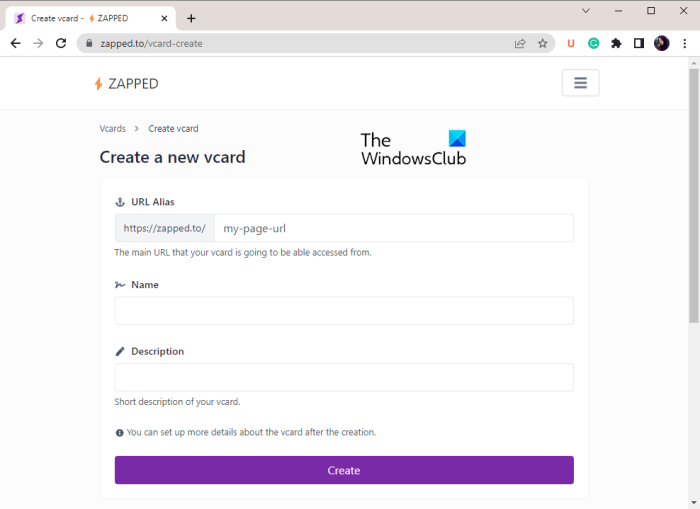
VERBODEN kan een ander alternatief zijn voor vCard-maker. Het is een gratis online tool voor het maken van vCards waarmee u online vCards kunt maken. Hiermee kunt u responsieve en gedetailleerde vCards maken met veel contactgegevens. Om deze webservice te gebruiken, moet u eerst een account op de website registreren. Log daarna in, klik op de knop 'Create vCard' en begin zonder problemen uw eigen vCard-bestanden te maken.
Eerst moet u de URL, de naam en de beschrijving van de contactpersoon invoeren en vervolgens op de knop 'Maken' klikken. Vervolgens krijgt u verschillende andere velden om uw contactgegevens in te voeren. Hiermee kunt u uw gewenste vCard-thema selecteren. Bovendien kunt u details toevoegen zoals logo-afbeelding, favicon, achtergrond, naam, bedrijf, functietitel, verjaardag, enz.
Als u meer aangepaste velden wilt toevoegen, klikt u op de knop Blokken > Blok toevoegen, selecteert u vervolgens een veld en voert u de relevante informatie in. Klik daarna op de knop 'Bijwerken' om het vCard-bestand op te slaan. U kunt dit bestand online delen of lokaal opslaan in VCF-indeling.
Het biedt ook een handige functie om een vCard QR-code te maken. U kunt de QR-code PNG-afbeelding downloaden. Of, als u het direct wilt afdrukken, kan dat ook.
Dit is nog een geweldige tool voor het maken van visitekaartjes die u kunt gebruiken om responsieve visitekaartjes te maken.
Lezen: Hoe Outlook-agenda naar CSV-bestand exporteren?
Hoe vCard-indeling maken?
Om een vCard-bestand op een pc met Windows 11/10 te maken, kunt u de gratis desktoptoepassing proberen. Er zijn verschillende gratis programma's waarmee u VCF-bestanden kunt maken. U kunt deze gratis software genaamd 'Contacten' gebruiken. Dit is een lichtgewicht applicatie waarmee je eenvoudige vCards kunt maken. Als je verbluffende en responsieve vCard-bestanden wilt maken, kun je ook gratis online tools gebruiken, zoals Smart vCard en ZAPPED.
Waar kan ik een vCard aanmaken?
U kunt online vCard-bestanden maken in een webbrowser. Hiervoor kunt u gebruik maken van webservices zoals Smart vCard, vCard Maker en ZAPPED. Dit zijn goede online tools om snel online een vCard aan te maken. Bovendien zijn dit gratis diensten, wat een voordeel is. Als u de gratis zelfstandige desktop-app wilt gebruiken om vCard-bestanden te maken, kunt u Contacten gebruiken. We hebben deze software en online tools hierboven in detail besproken; dus controleer.
Hoe een CSV-bestand naar een visitekaartje te converteren?
Om een CSV-bestand naar vCard te converteren, kunt u deze gratis software genaamd CSV naar vCard gebruiken. U kunt deze software downloaden en installeren en vervolgens openen. Bekijk daarna het lokaal opgeslagen CSV-bestand met de contactgegevens. Het leest automatisch alle contactvelden en gegevens. Vervolgens kunt u voor elk CSV-veld de vCard-eigenschap selecteren. Daarna kunt u op de knop 'Converteren' klikken om CSV naar VCF-bestand te converteren. Het geconverteerde VCF-bestand heeft de indeling vCard versie 3.0 (RFC 2425).
Ik hoop dat dit artikel je helpt bij het vinden van een goede gratis vCard-maker.
Nu lezen:
- Hoe VCF-bestanden bekijken in Windows 11/10?
- Converteer VCF naar CSV- of Excel-indeling met behulp van gratis software en online tools. .
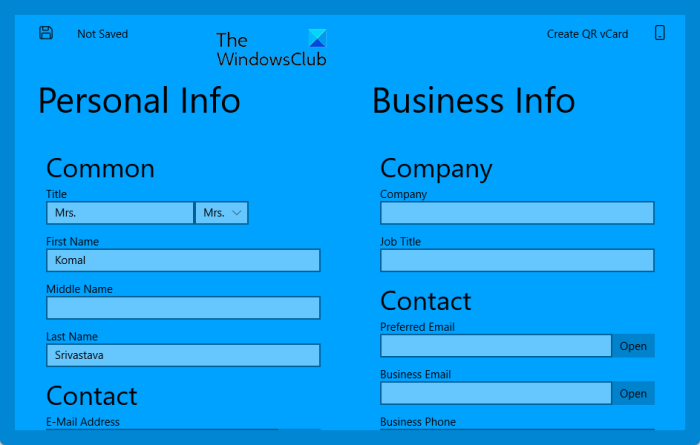
![FM20.DLL-component niet correct geregistreerd [opgelost]](https://prankmike.com/img/errors/6C/component-fm20-dll-not-correctly-registered-fixed-1.png)

![Kan geen bestanden downloaden in Brave-browser [opgelost]](https://prankmike.com/img/browsers/30/unable-to-download-files-on-brave-browser-fixed-1.jpg)











